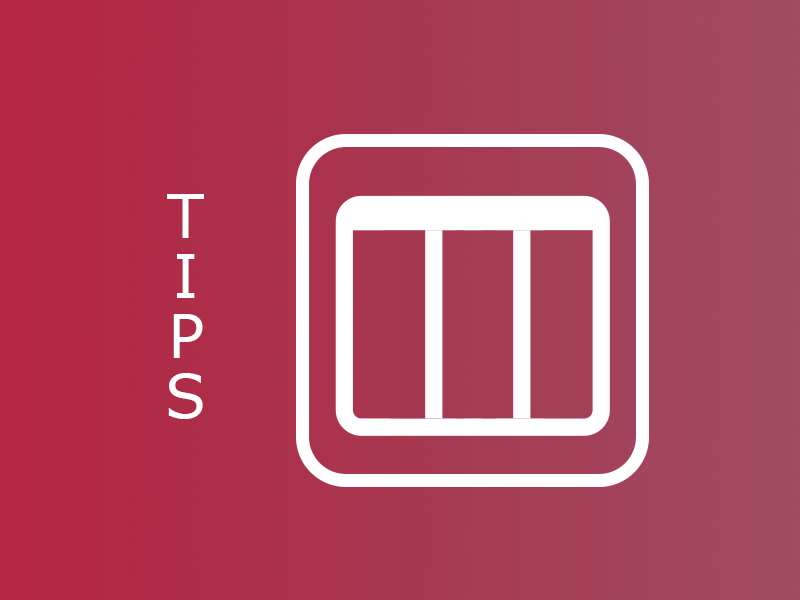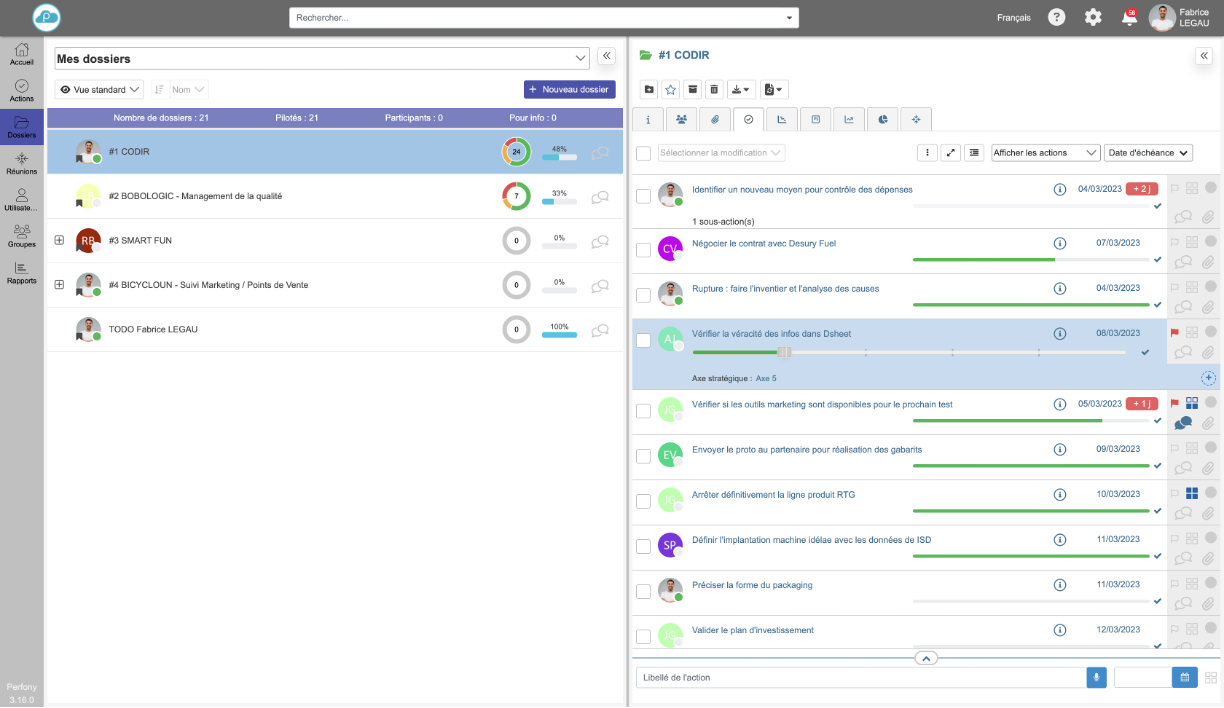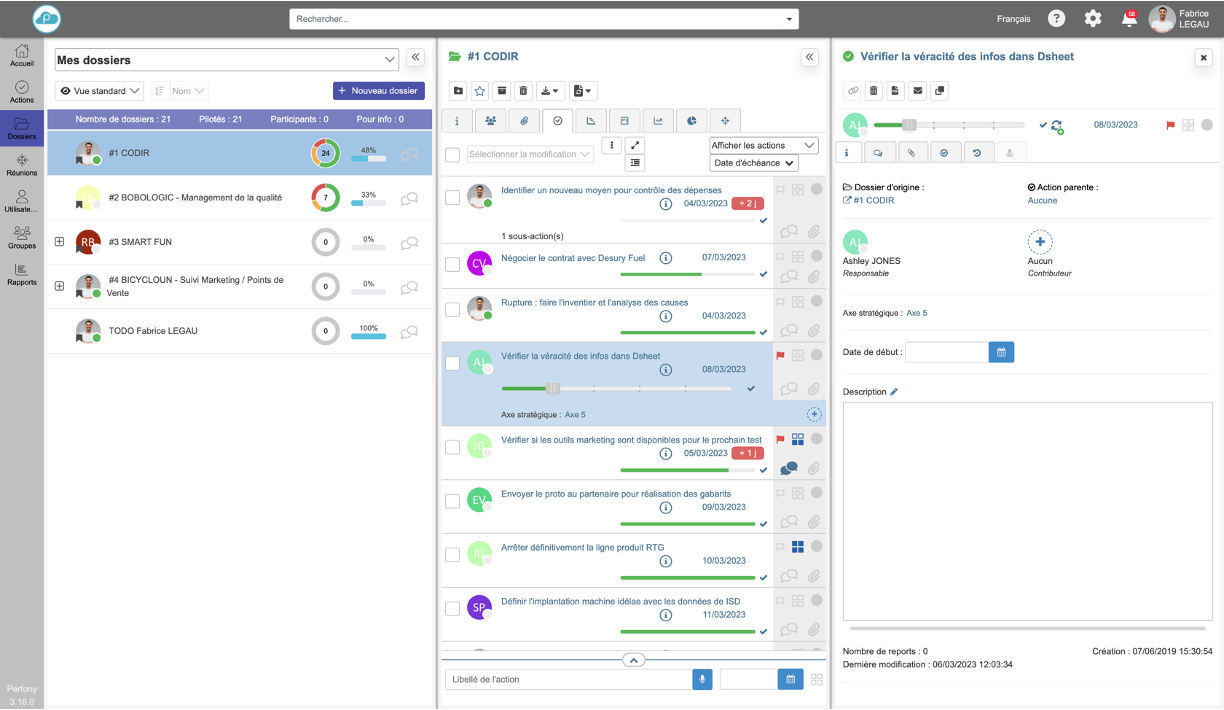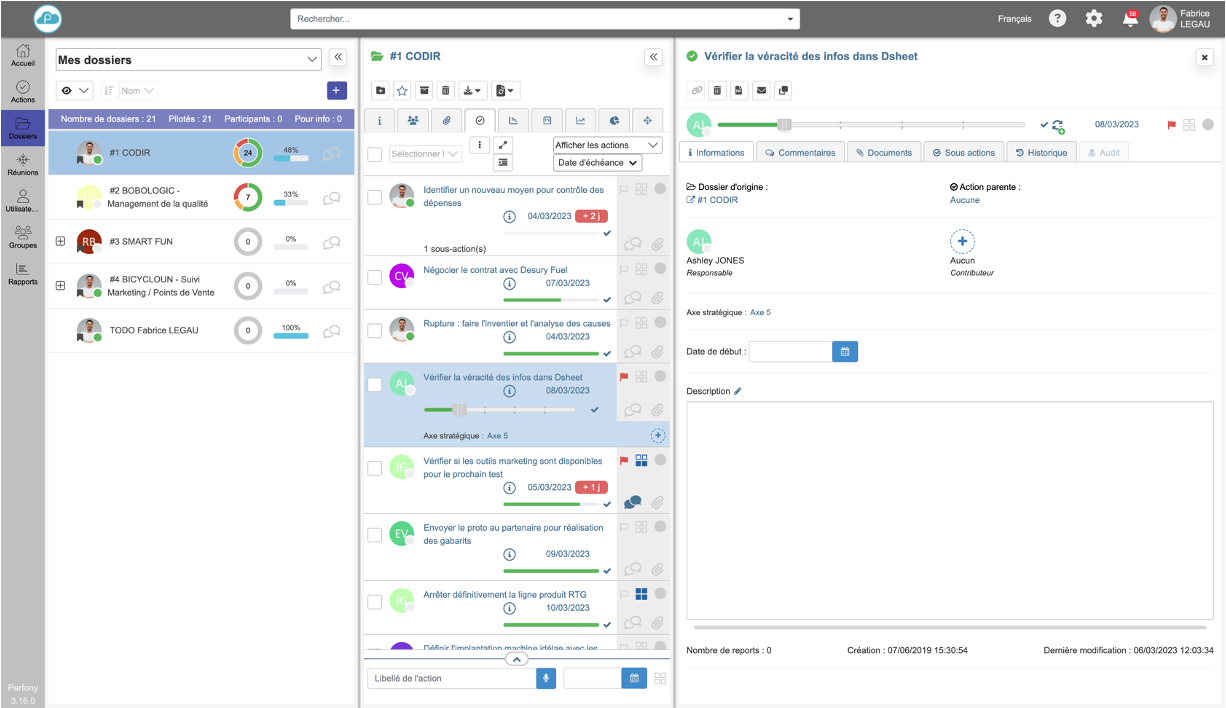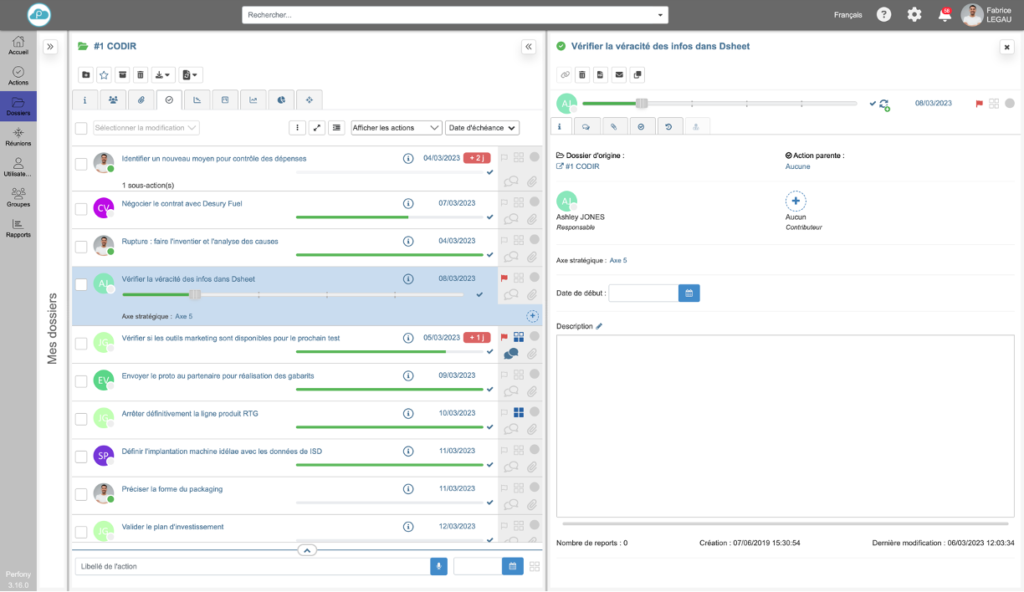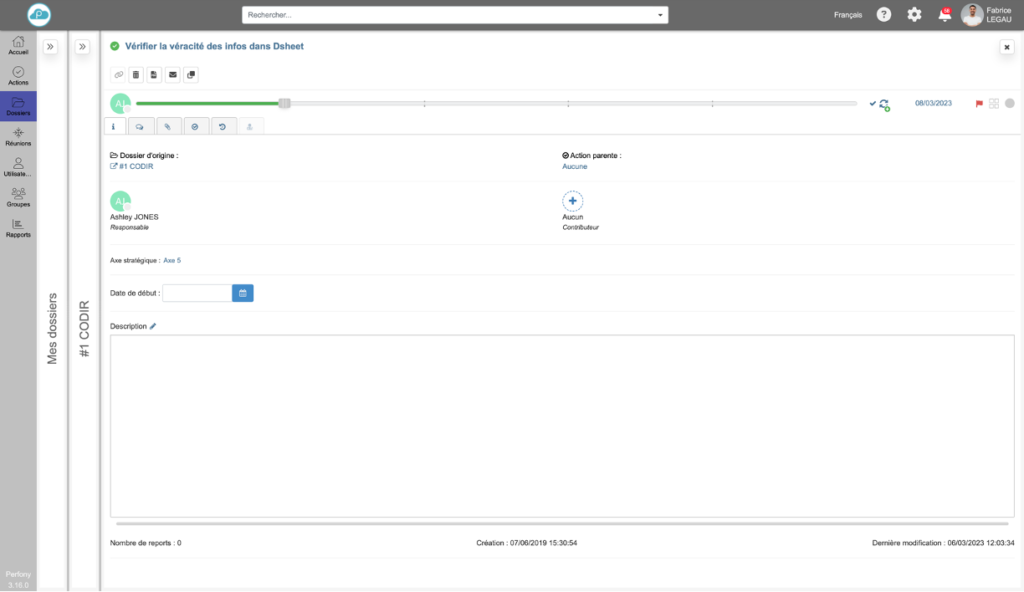“Meer vrijheid voor meer duidelijkheid
Laten we vandaag eens kijken hoe u de manier waarop pagina’s worden weergegeven kunt veranderen om uw werk aangenamer te maken.
Waarom de weergave van luiken verbeteren?
Veel pagina’s in de Perfony bestaan uit 2 vensters: één links met lijsten (actielijst, vergaderlijst, gebruikerslijst enz…) en één rechts om de details van een in het linkerdeelvenster geselecteerd item weer te geven.
Afhankelijk van het gebruik kan het nodig zijn een van de flappen meer ruimte te geven voor een betere leesbaarheid. Maar wat comfortabel is voor bijvoorbeeld vergaderingen, is niet noodzakelijk comfortabel voor dossiers of actieplannen.
Hoe kan ik de weergave van mijn bestanden en acties verbeteren?
Instellen van de klepverdeler
Standaard hebben beide vensters dezelfde breedte.
Ga met de muis over de verticale scheidingsbalk . Uw muisaanwijzer verandert van uiterlijk .
Klik en sleep de verticale scheidingsbalk naar rechts of links terwijl u de muisknop ingedrukt houdt.
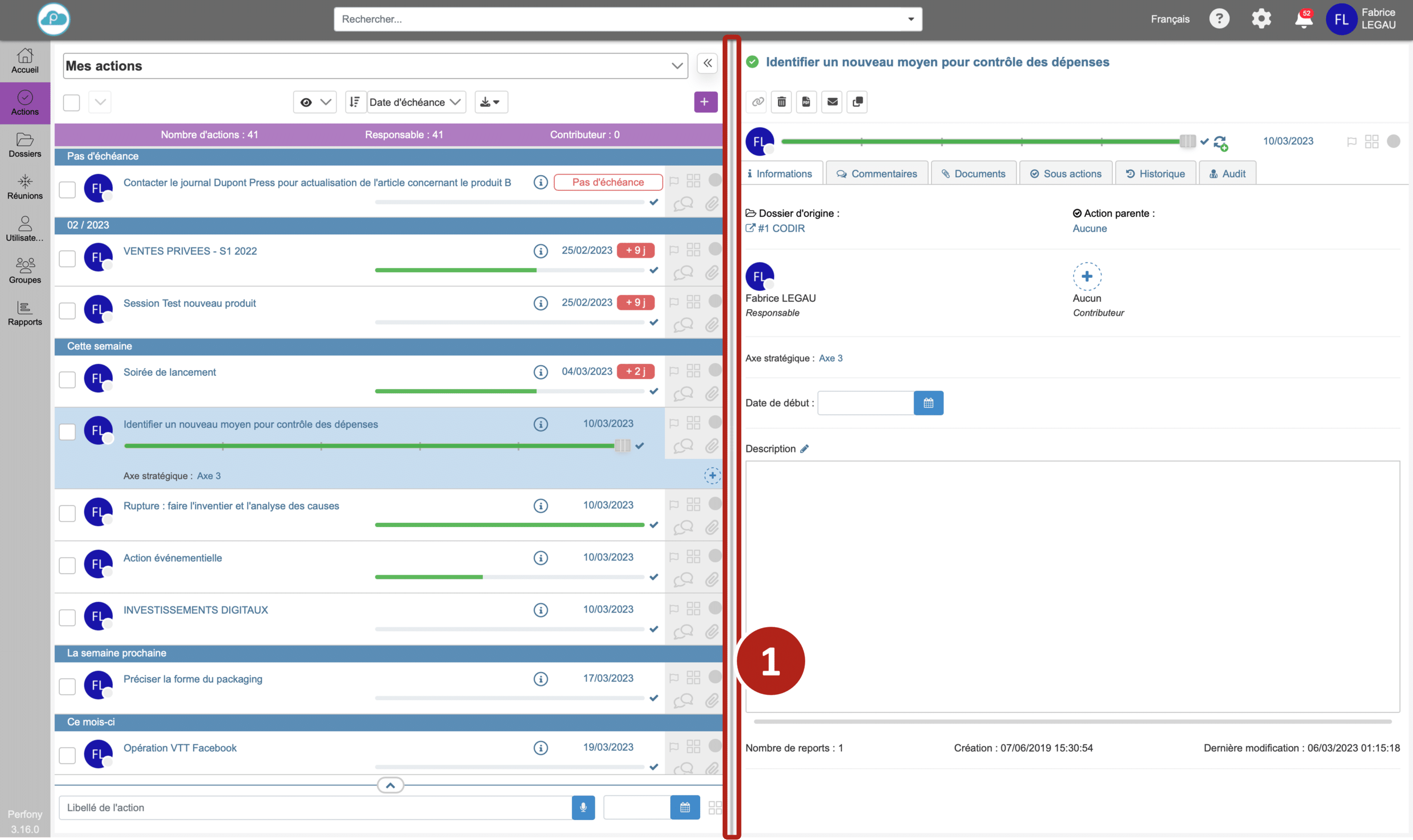
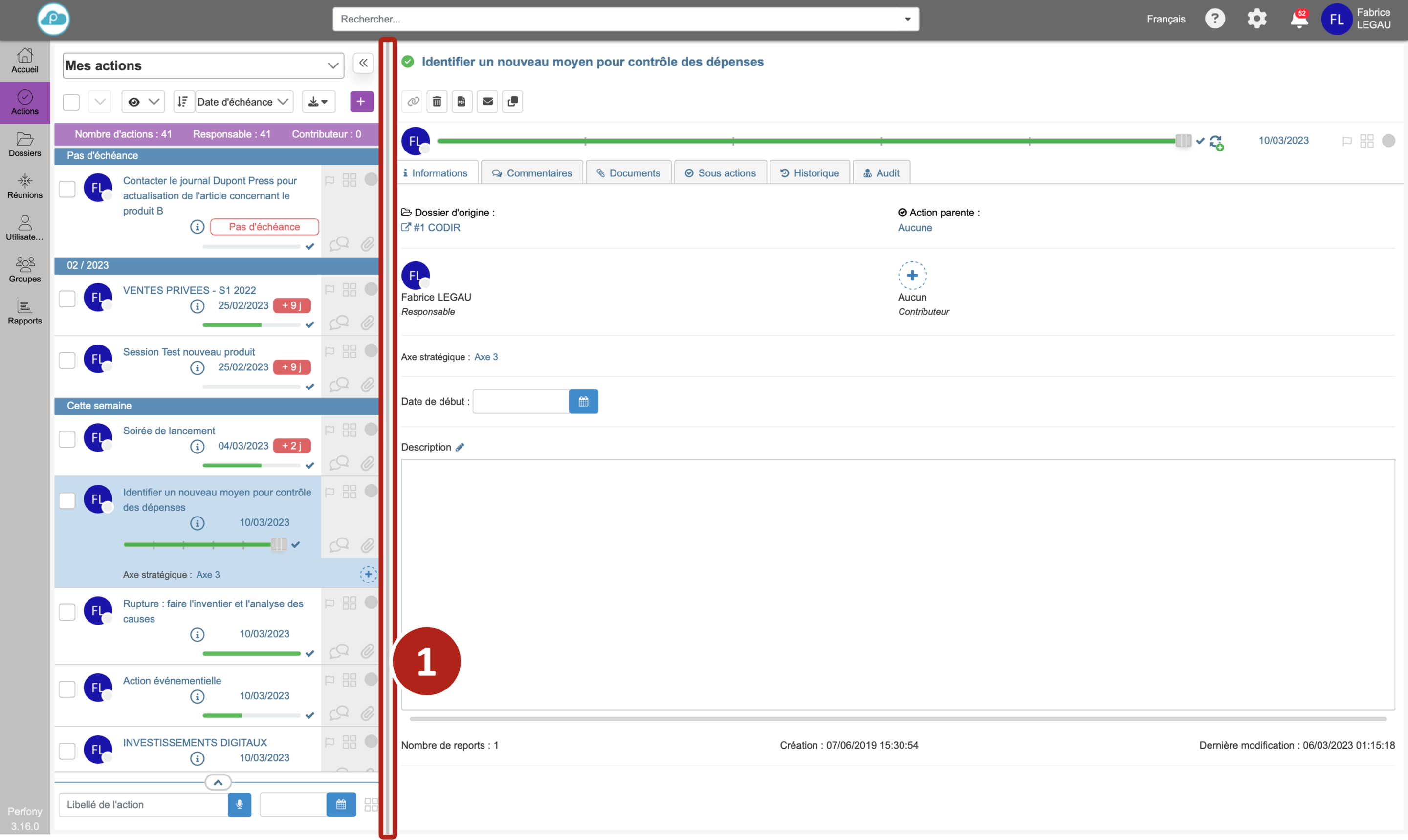
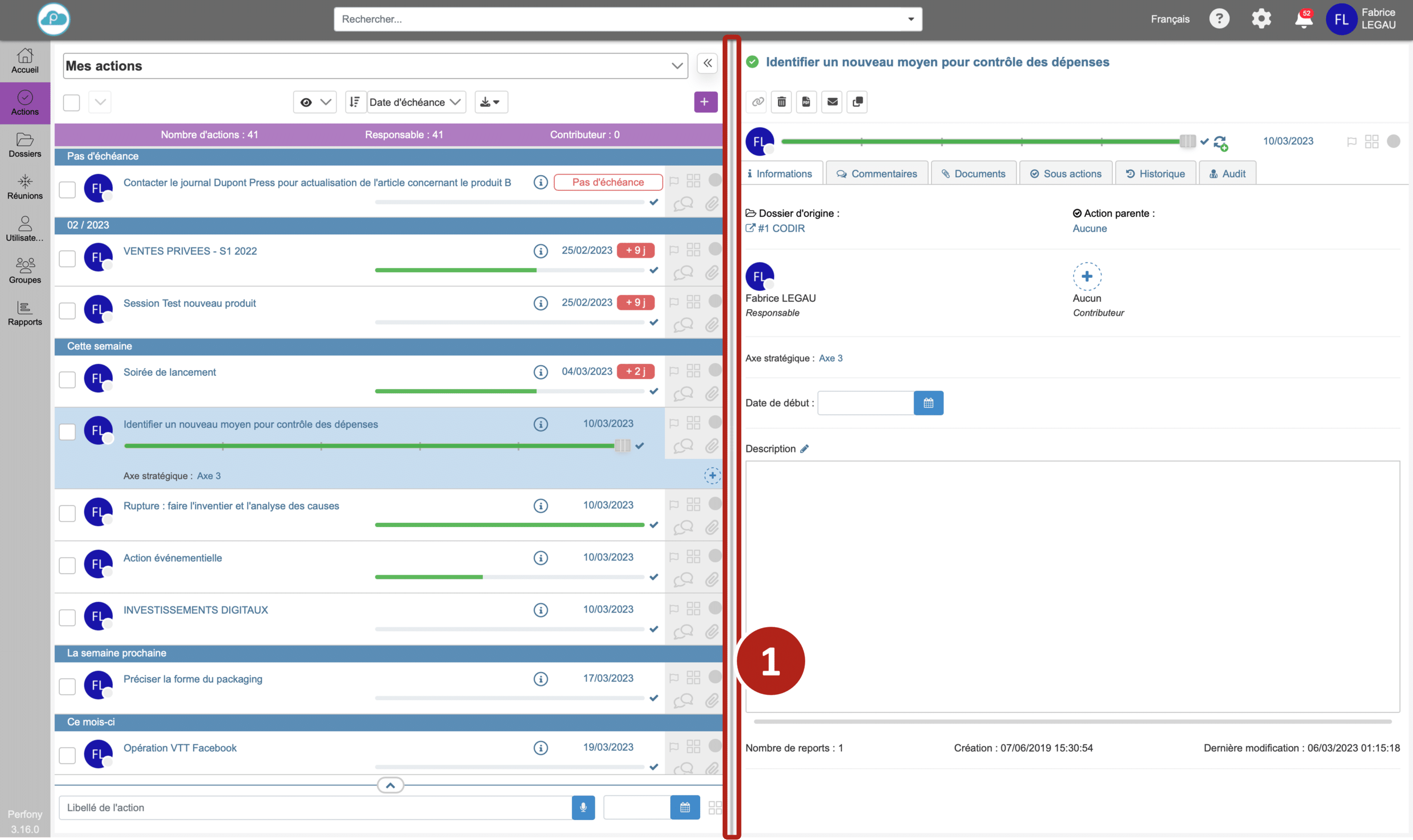
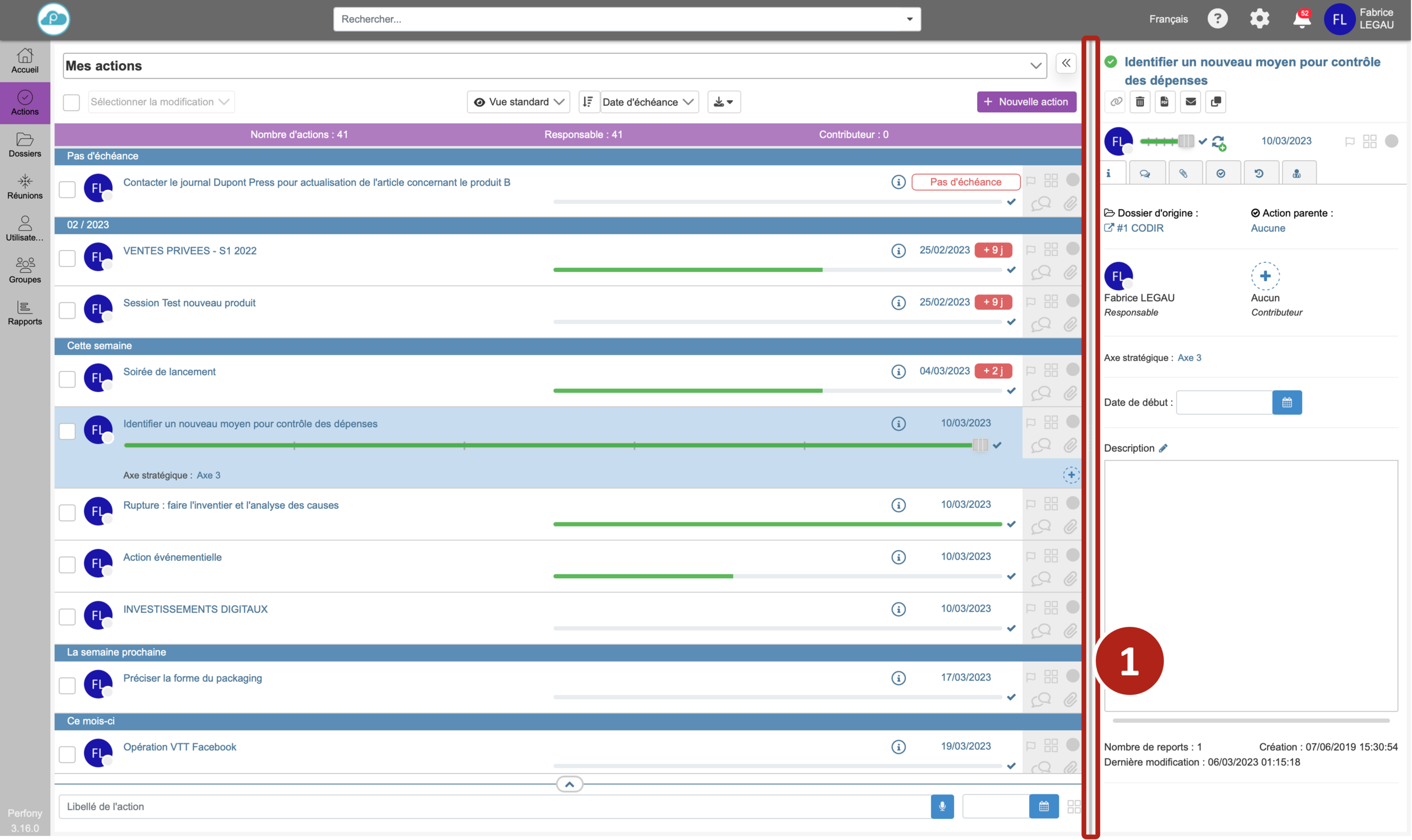
Nota bene 1
Dit kan te allen tijde en zo vaak als u wilt worden gewijzigd.
Nota bene 2
De breedte van de luiken blijft behouden voor toekomstig gebruik, totdat u ze verandert.
Een ruit verkleinen
Nieuw in versie 3.16 van uw Perfony is dat het nu mogelijk is een deelvenster “in te klappen” om zoveel mogelijk ruimte in het werkgebied over te houden.
Om een deelvenster in te klappen, klikt u op het pictogram rechtsboven in het deelvenster .
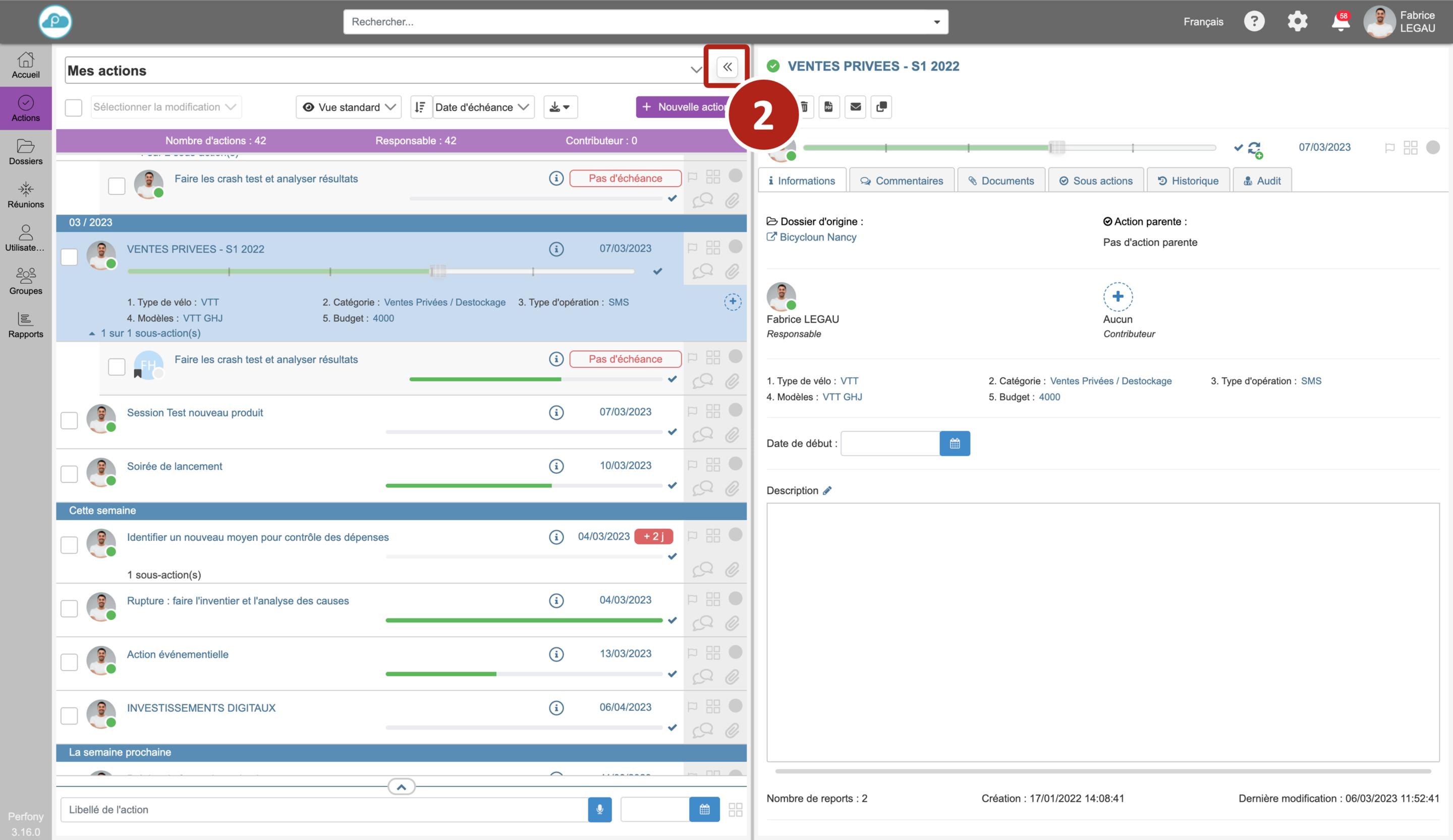
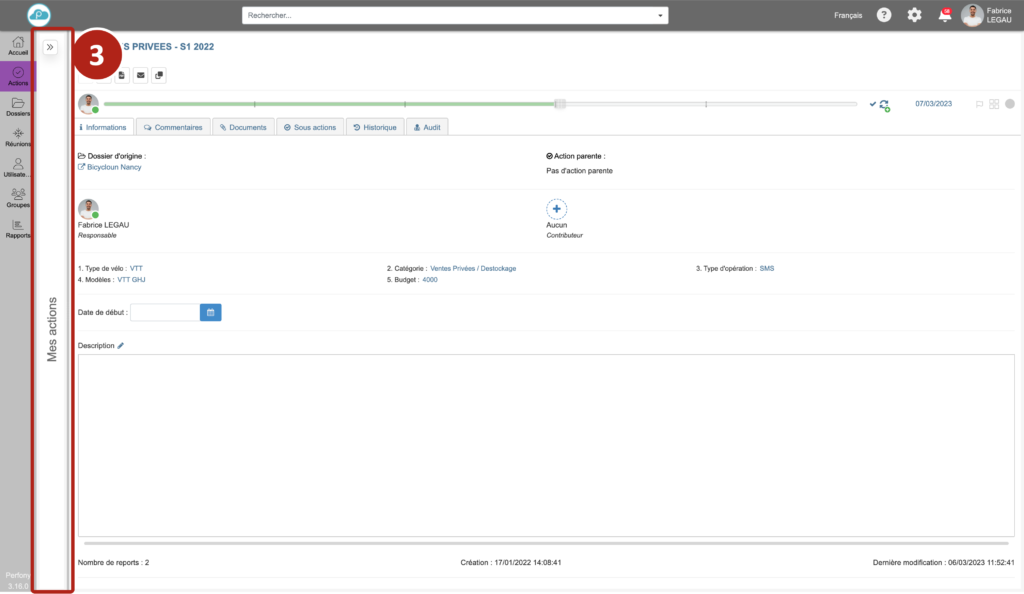
Nota bene 3
Het is natuurlijk mogelijk om het formaat van de ruiten handmatig aan te passen en dan de knoppen voor verkleinen/verkleinen te gebruiken.
Gebruik van de 3-weg navigatie
In het mapmenu biedt de navigatie een derde deelvenster om uw navigatie te vergemakkelijken door de details van de acties weer te geven.
Bij het openen van het menu zijn slechts twee vensters zichtbaar.
Selecteer de gewenste map , klik dan op de naam van de actie .
Dit derde deelvenster kan worden gesloten door te klikken op het kruisje rechtsboven in het deelvenster .
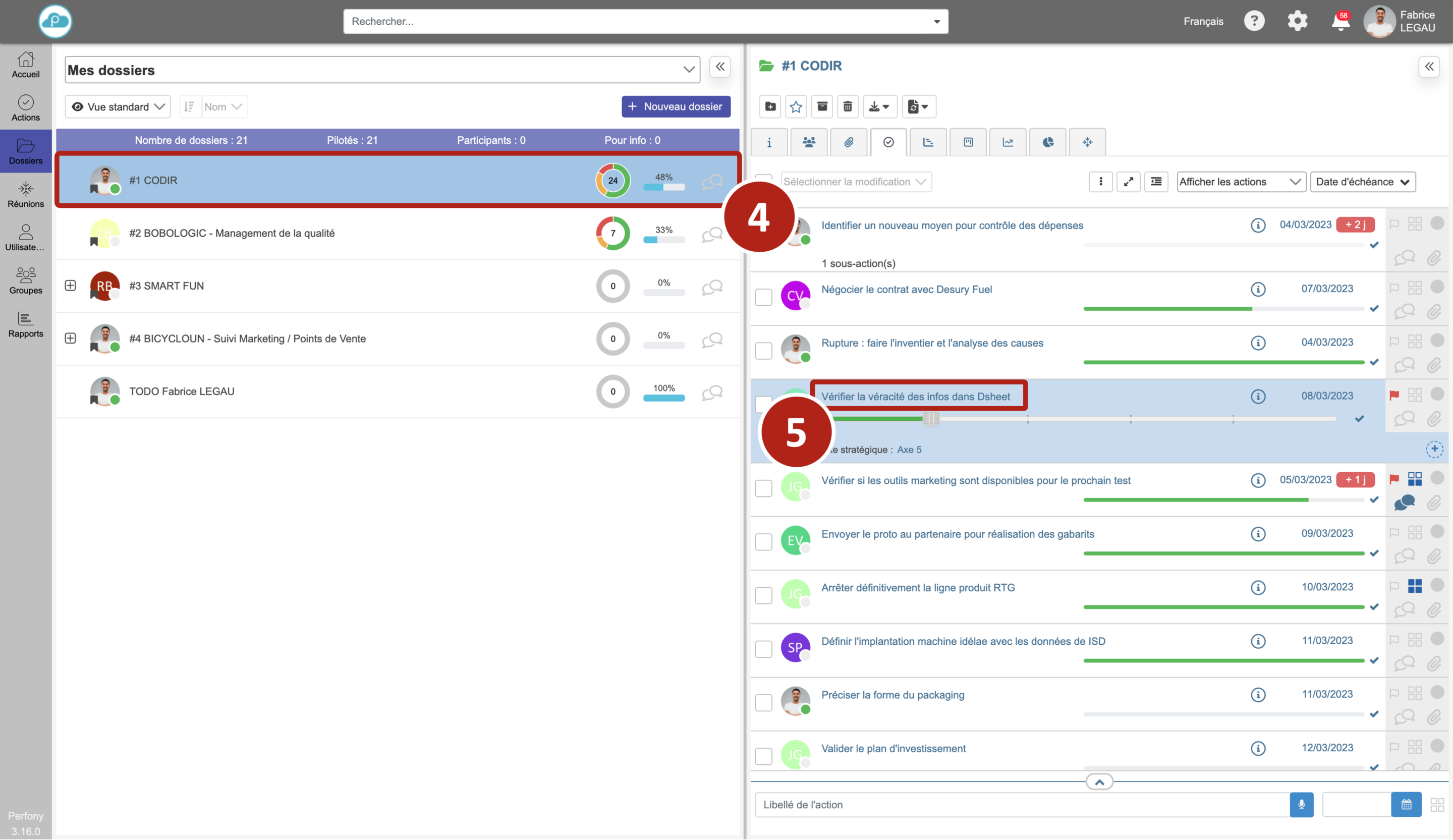
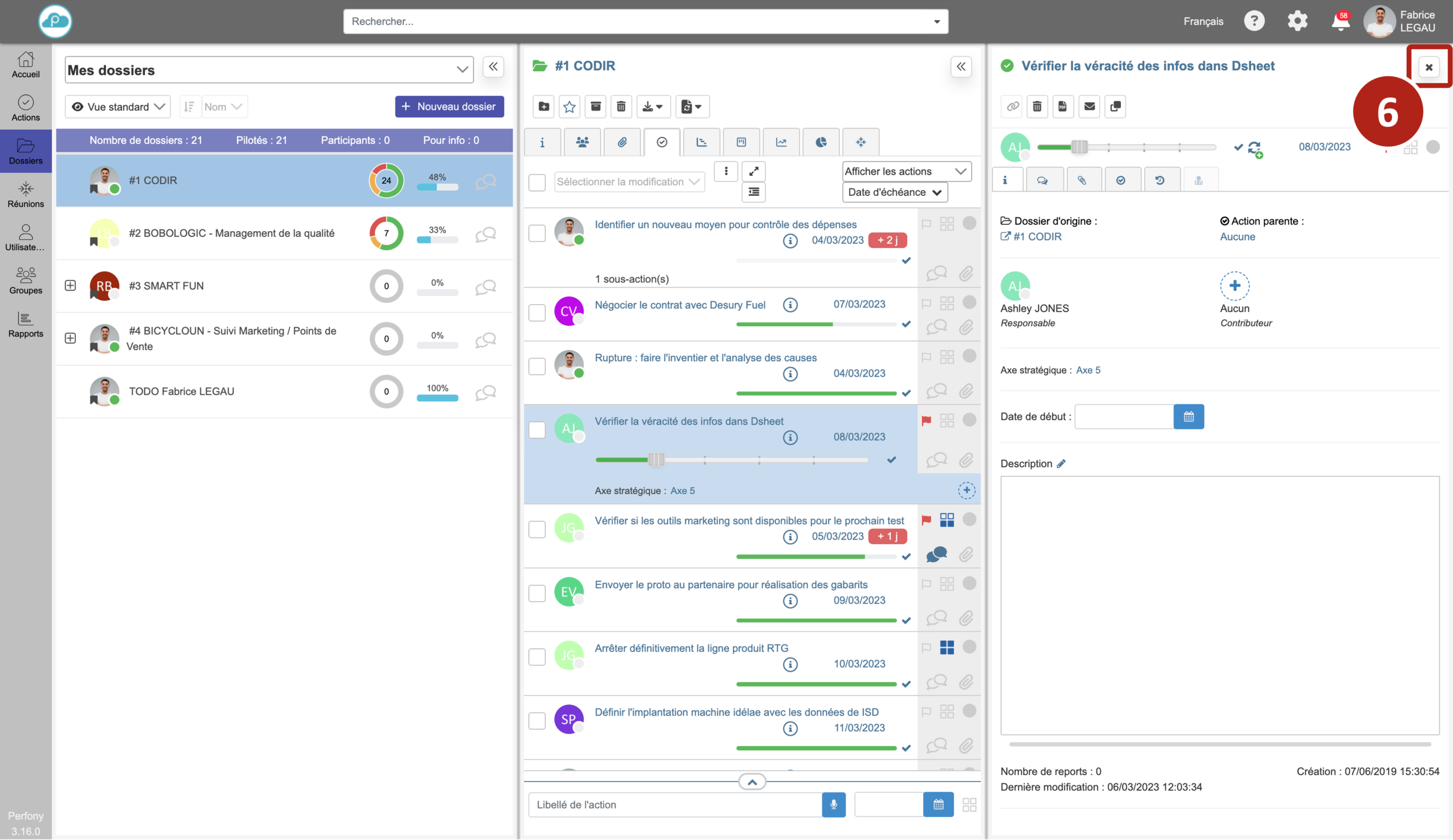
Nota bene 4
De twee rolluikindelingen hierboven zijn natuurlijk nog steeds beschikbaar om het scherm te creëren dat bij u past!